如何在Windows 4上編輯MP10文件而不損失質量
 來自 歐麗莎 / 04年2021月16日00:XNUMX
來自 歐麗莎 / 04年2021月16日00:XNUMX今天,您可能會喜歡用視頻錄製重要時刻,例如MP4。 但是,這與 在Windows 4上編輯MP10文件 或macOS。 許多最好的視頻軟件都很昂貴,例如Adobe Premiere Pro。 不要浪費您的錢購買根本不合適的MP4編輯器。 本文將告訴您4種簡單的方法來編輯MP4文件而又不損害視頻質量。
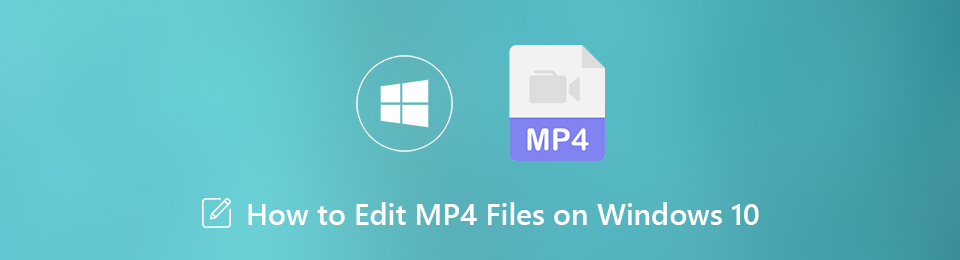
1.在Windows 4上編輯MP10的最佳方法
FoneLab 視頻轉換器終極版 是在Windows 4上編輯MP10文件的最具成本效益的方法。無論您是普通人還是精通技術的人,都可以在此視頻編輯器中找到所需的內容。
- 快速編輯MP4文件,例如旋轉,裁剪,修剪等。
- 編輯MP4時保護視頻和音頻質量。
- 轉換MP4文件以在計算機或移動設備上播放。
- 批量同時處理多個MP4文件。
Video Converter Ultimate是最好的視頻和音頻轉換軟件,可以快速,高輸出圖像/聲音質量將MPG / MPEG轉換為MP4。
- 轉換任何視頻/音頻,例如MPG,MP4,MOV,AVI,FLV,MP3等。
- 支持1080p / 720p HD和4K UHD視頻轉換。
- 強大的編輯功能,如修剪,裁切,旋轉,效果,增強,3D等。
如何在Windows 4上編輯MP10文件
步驟 1將MP4添加到最好的MP4編輯器中
在計算機上安裝最佳MP4編輯器後,將其啟動。 然後點擊 添加文件 頂部的菜單中打開要編輯的MP4文件。

步驟 2只需編輯MP4
加載後,點擊 編輯 菜單打開視頻編輯器窗口。 然後,您可以在頂部功能區上找到編輯工具,包括 輪流, 作物, 影響, 3D, 提高 和 水印。 例如,要編輯MP4音頻,請轉到 影響 標籤,您可以調整 體積 下 音效。 完成MP4編輯後,單擊 登記.
尖端:如果要剪輯或分割MP4視頻,請選擇 修剪 在主界面中。
步驟 3導出編輯器MP4文件
點擊 設定 主界面底部的按鈕以打開 配置文件設置 對話。 從配置文件下拉列表中選擇適當的格式或目標設備。 然後點擊 除上文所 設置目標文件夾。 自定義其他選項並點擊 OK。 最後,單擊 轉 按鈕輸出編輯的MP4文件。
備註:如果您正在尋找MP4縮略圖編輯器,則Windows Media Player可以滿足您的需求。
Video Converter Ultimate是最好的視頻和音頻轉換軟件,可以快速,高輸出圖像/聲音質量將MPG / MPEG轉換為MP4。
- 轉換任何視頻/音頻,例如MPG,MP4,MOV,AVI,FLV,MP3等。
- 支持1080p / 720p HD和4K UHD視頻轉換。
- 強大的編輯功能,如修剪,裁切,旋轉,效果,增強,3D等。
2.適用於Windows 2和Mac的前4個免費MP10編輯器
頂部1:Windows 4上最簡單的免費MP10編輯器:照片
即使預算有限,您仍然可以在PC上編輯MP4文件。 不幸的是,不再可以從Microsoft下載Windows Movie Maker。 好消息是Windows上預安裝的Photos應用程序集成了視頻編輯器。 另外,您無需在PC上安裝任何軟件。
步驟 1找到您要編輯的MP4文件,然後使用“照片”將其打開。
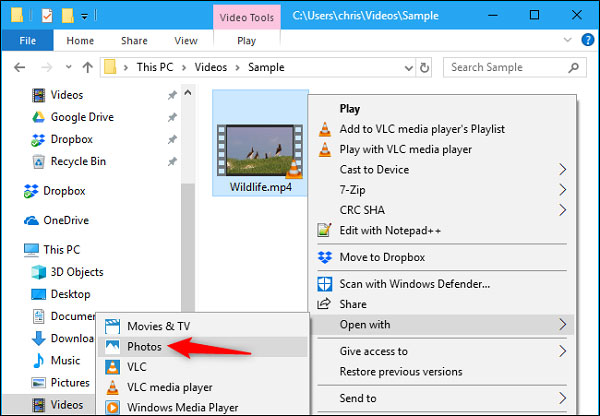
步驟 2然後點擊 編輯和創建 在工具欄上顯示視頻編輯工具,包括 修剪, 添加慢動作, 畫, 添加3D效果,等等。
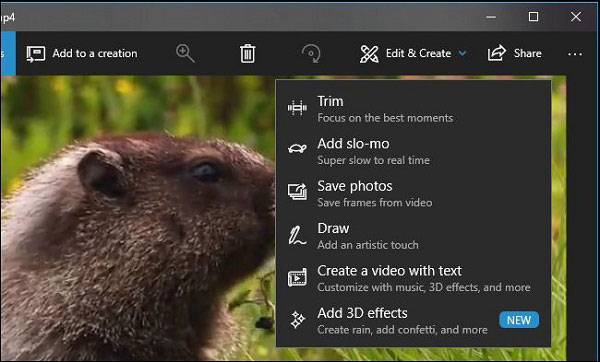
步驟 3要剪切MP4文件,請選擇 修剪 並在時間軸上重置起點和終點。 然後點擊 保存副本 保存已編輯的MP4而無需重新編碼。
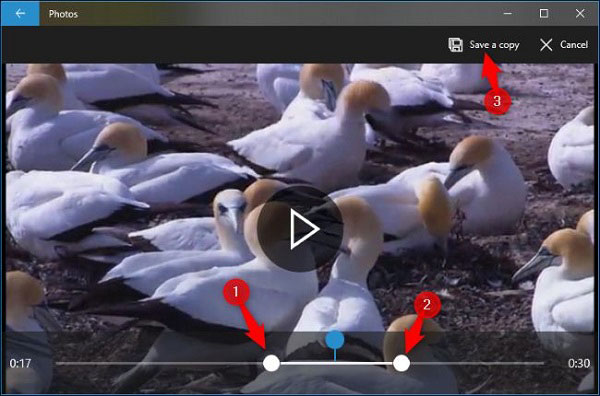
備註:“ 添加慢動作 工具會讓您放慢速度。 的 保存照片 選項可以從特定幀製作快照。 您可以在視頻上繪畫或添加文字,並使用 畫, 用文字創建視頻, 或者 添加3D效果 工具。
最佳2:適用於Mac的最佳免費MP4編輯器:iMovie
iMovie是Mac計算機的獨立MP4文件編輯器。 它不僅是免費的,而且還打包了所有基本的視頻編輯工具。 請記住,iMovie只能編輯以MPEG-4或H.4編碼的MP264文件。
步驟 1運行iMovie,然後按 CMD + N 鍵盤上的按鈕創建一個新項目。 然後點擊 進口 添加MP4文件。

步驟 2將MP4文件拖放到時間軸上,即可在右上角對其進行預覽。 在預覽面板上方,您可以找到視頻編輯工具,例如 作物, 輪流, 影響 等等。
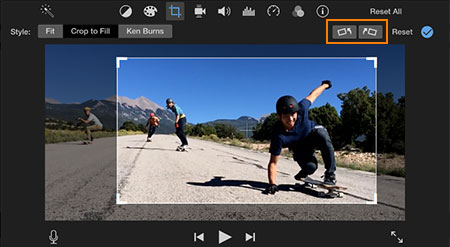
步驟 3MP4編輯完成後,單擊 分享到 圖標並選擇 文件。 選擇 高 品質 並設置其他選項。 請點擊 下一頁 將編輯的視頻另存為MP4。
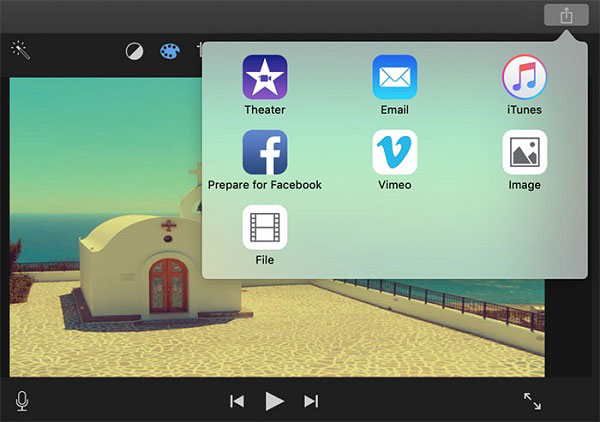
備註:如果從質量中選擇最佳,則iMovie將已編輯的MP4文件保存在MOV中。
結論
現在,您應該掌握在Windows 3和Mac OS X上編輯MP4文件的前10種方法。Microsoft在Windows 10的新“照片”應用程序中引入了一些視頻編輯工具,因此,這是拋光視頻文件的簡單方法。 iMovie是Mac用戶的簡單MP4編輯器。 如果您需要用於MP4文件的多功能視頻編輯器, FoneLab 視頻轉換器終極版 是最好的選擇。 還有其他問題嗎? 請在這篇文章下面寫下來,我們將予以回复。

